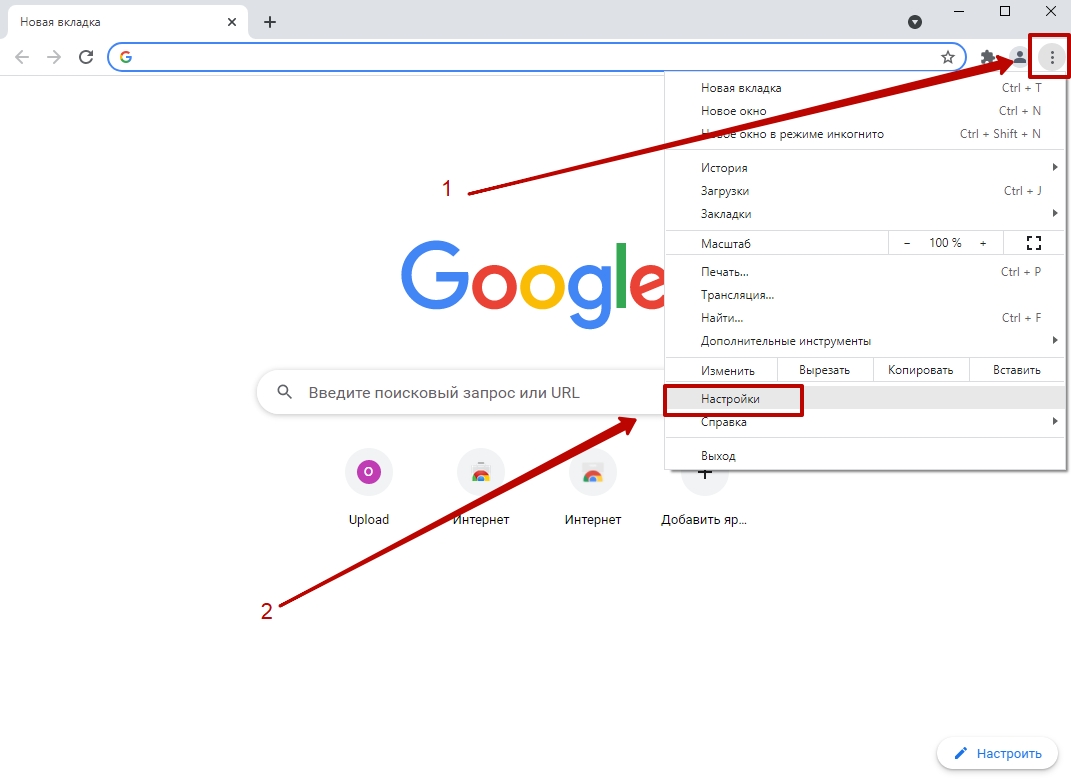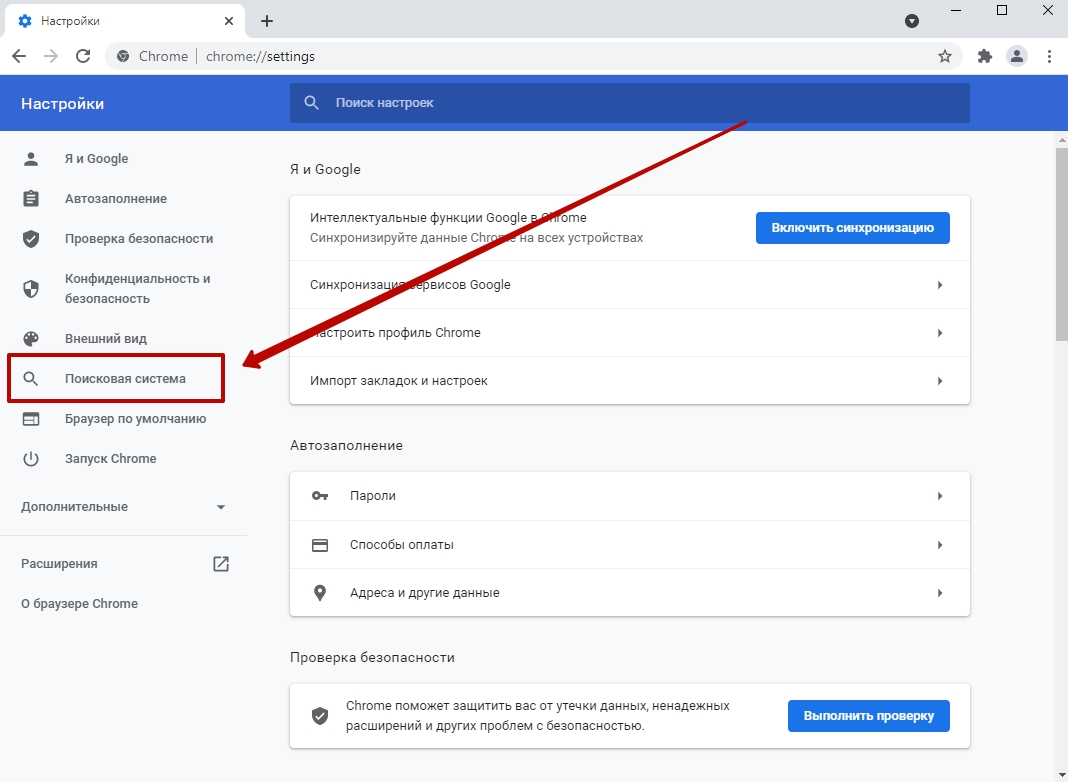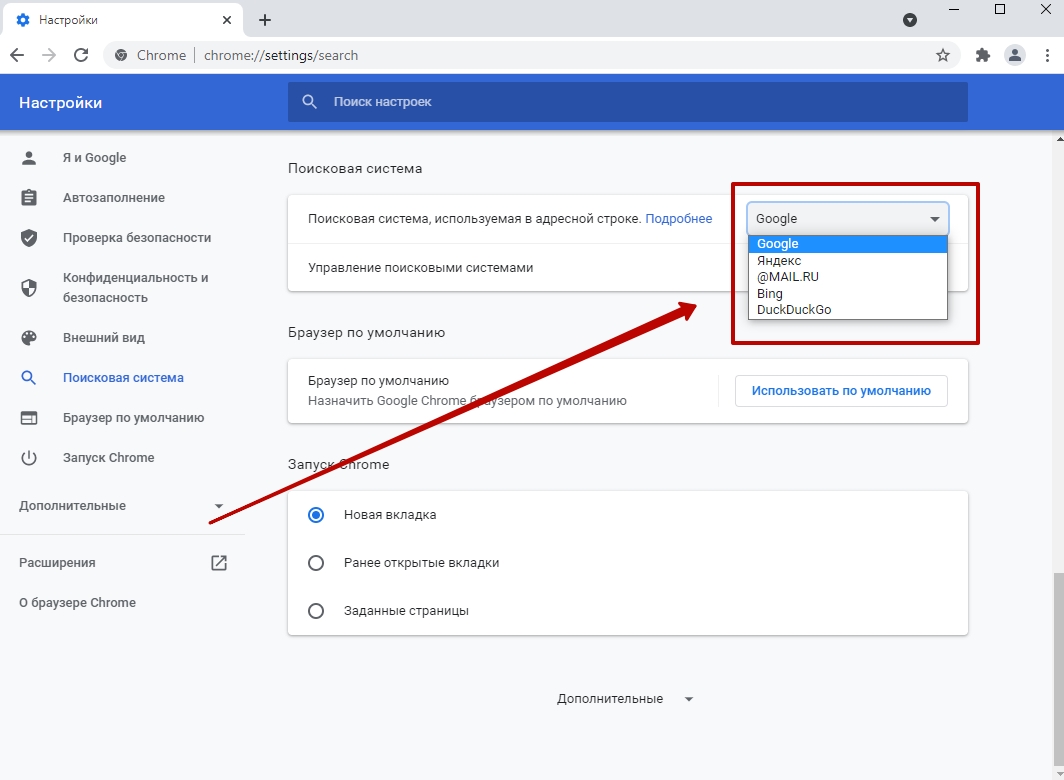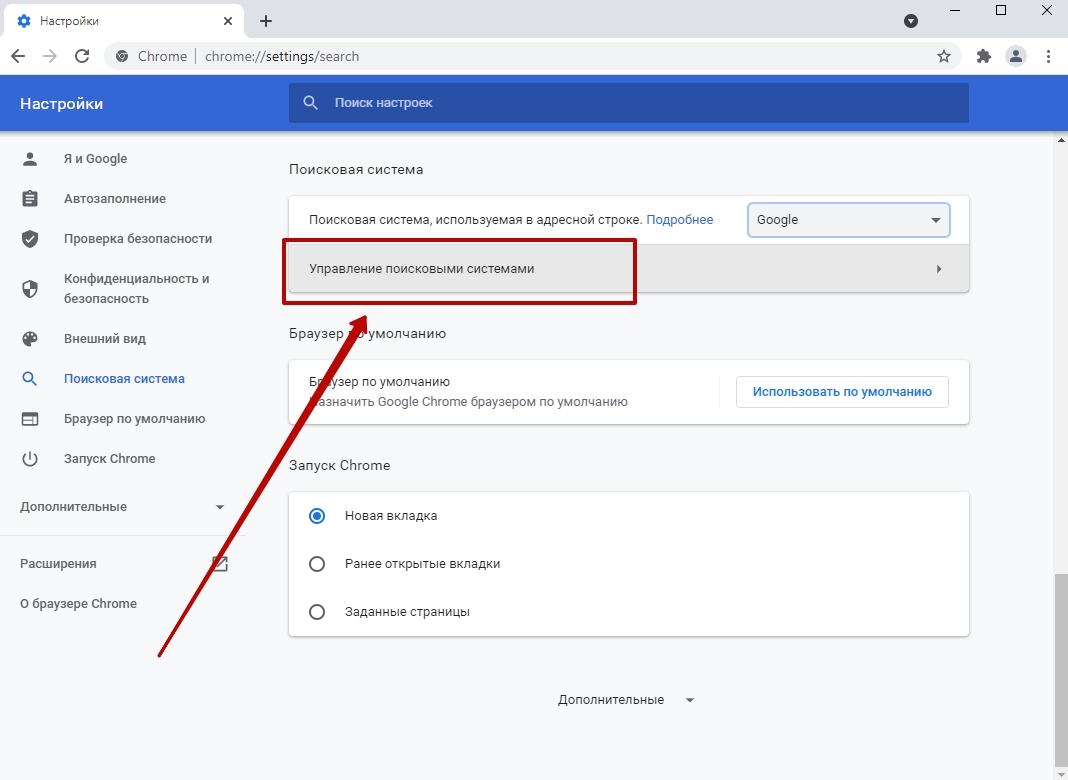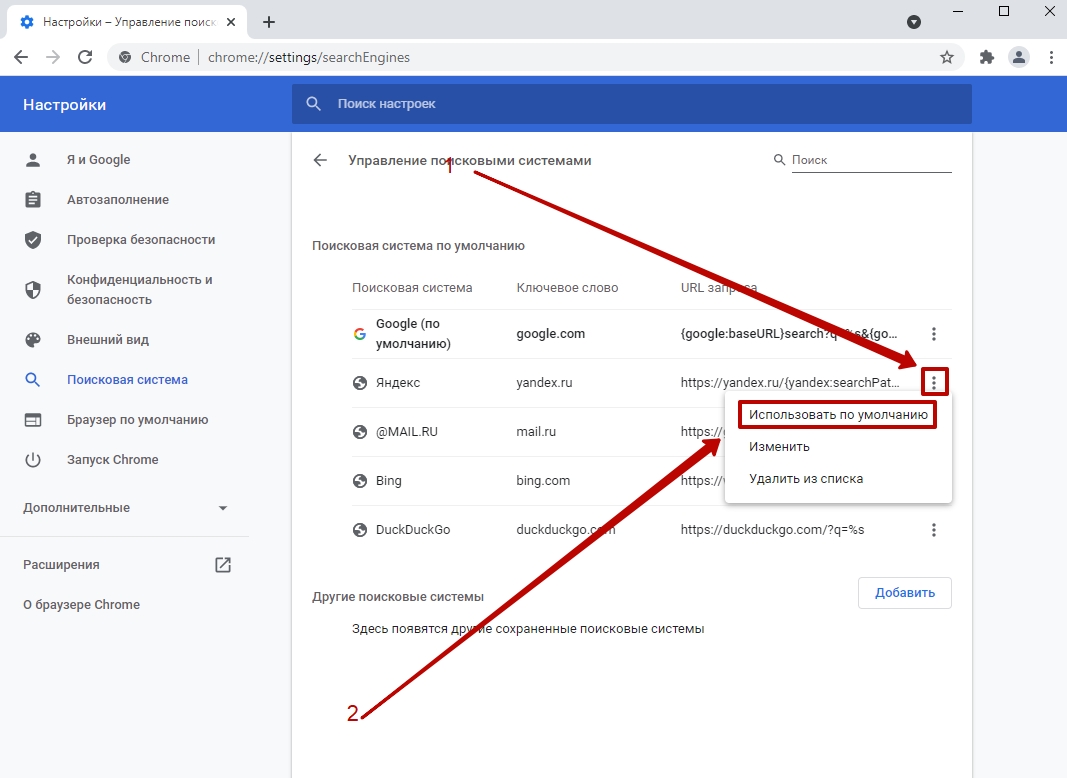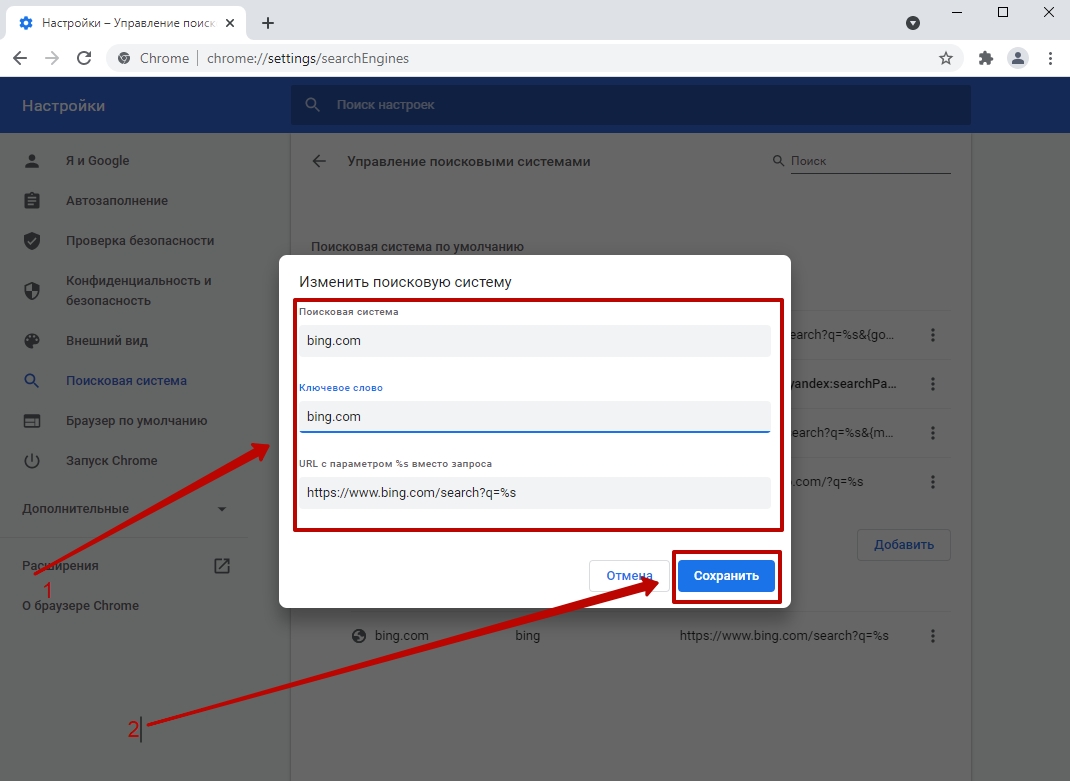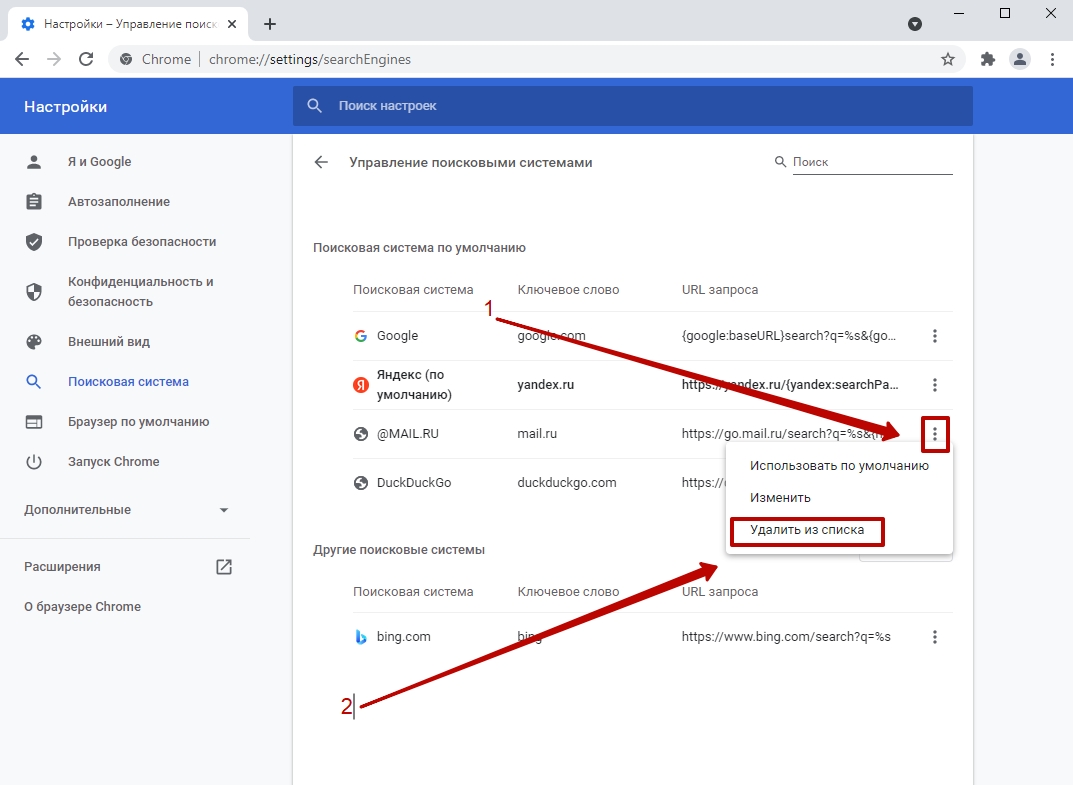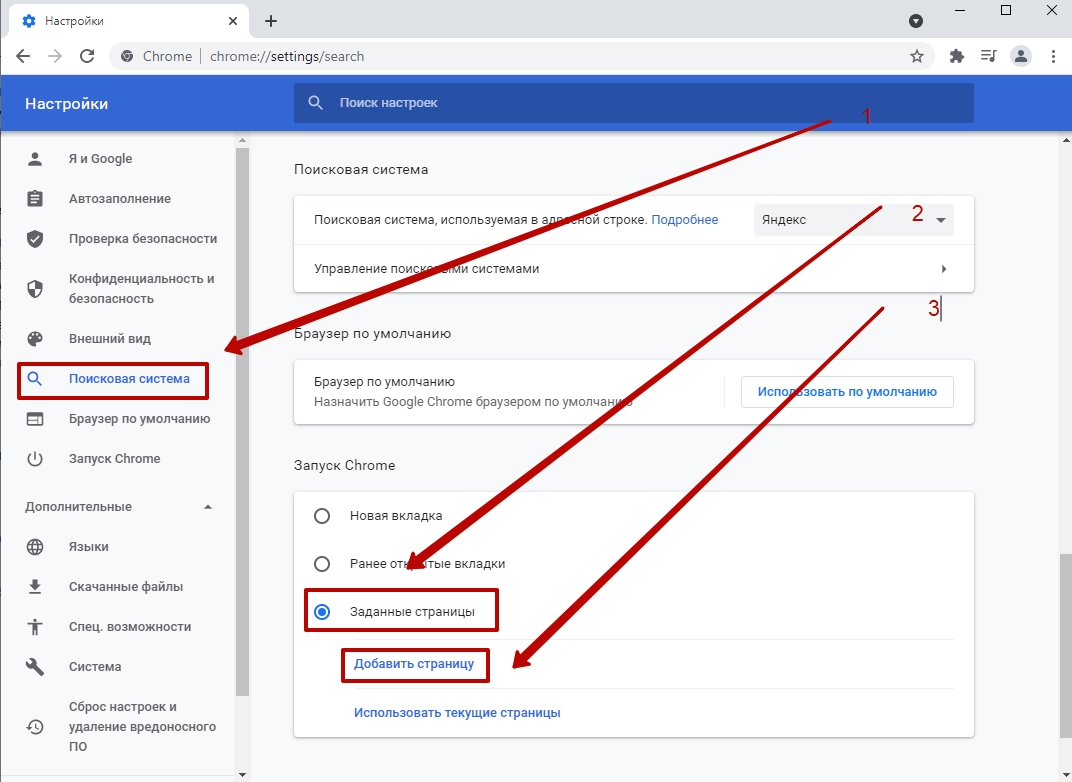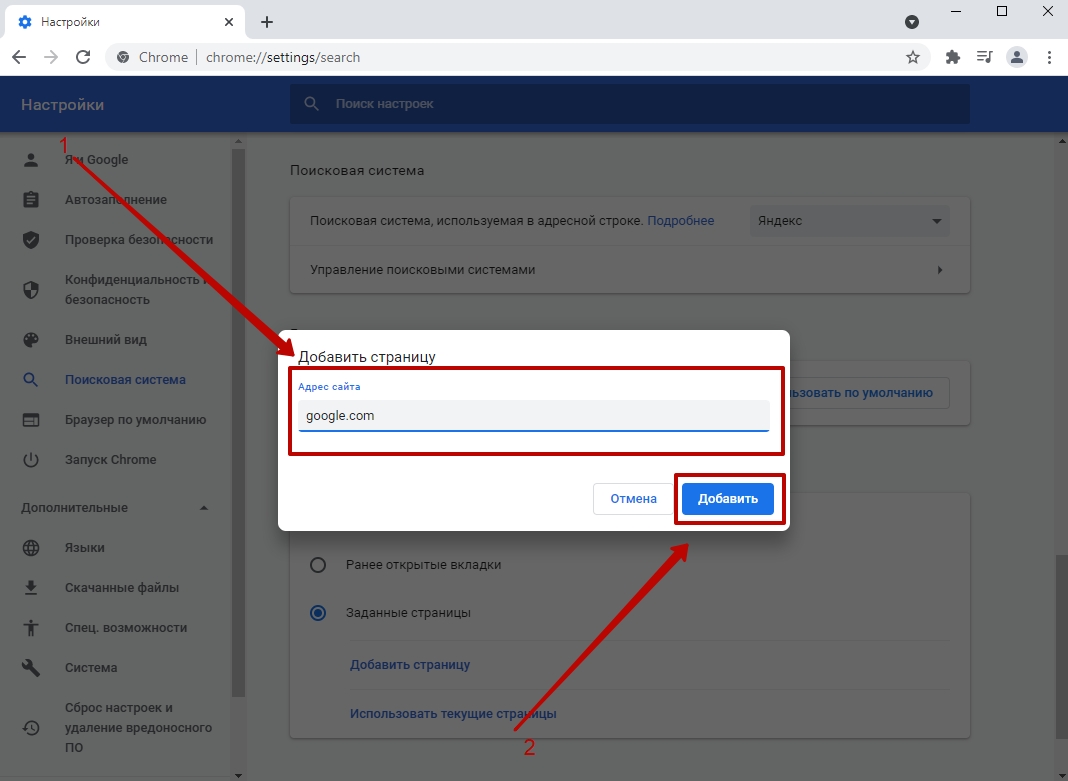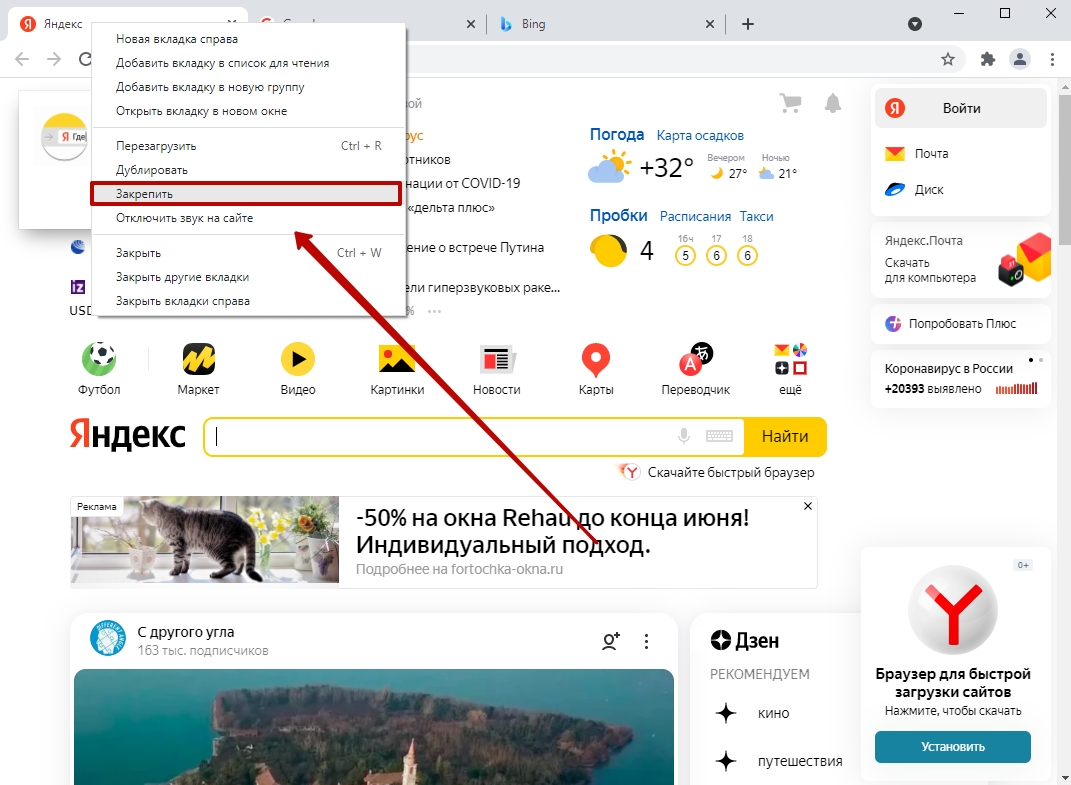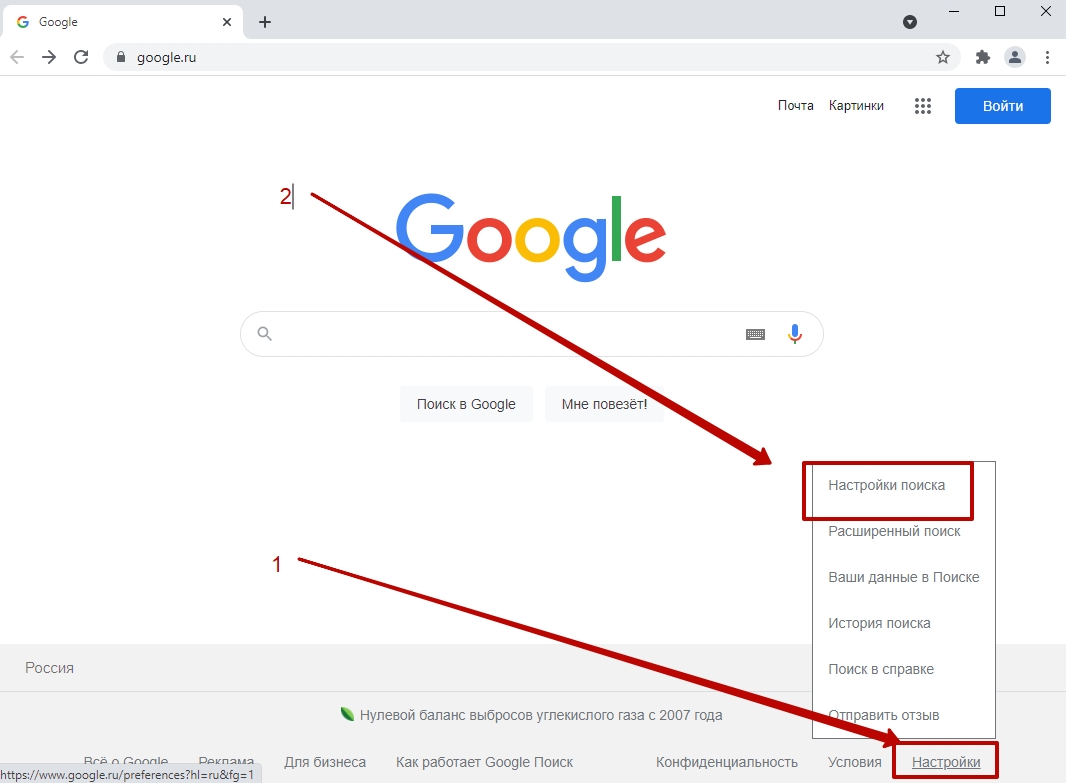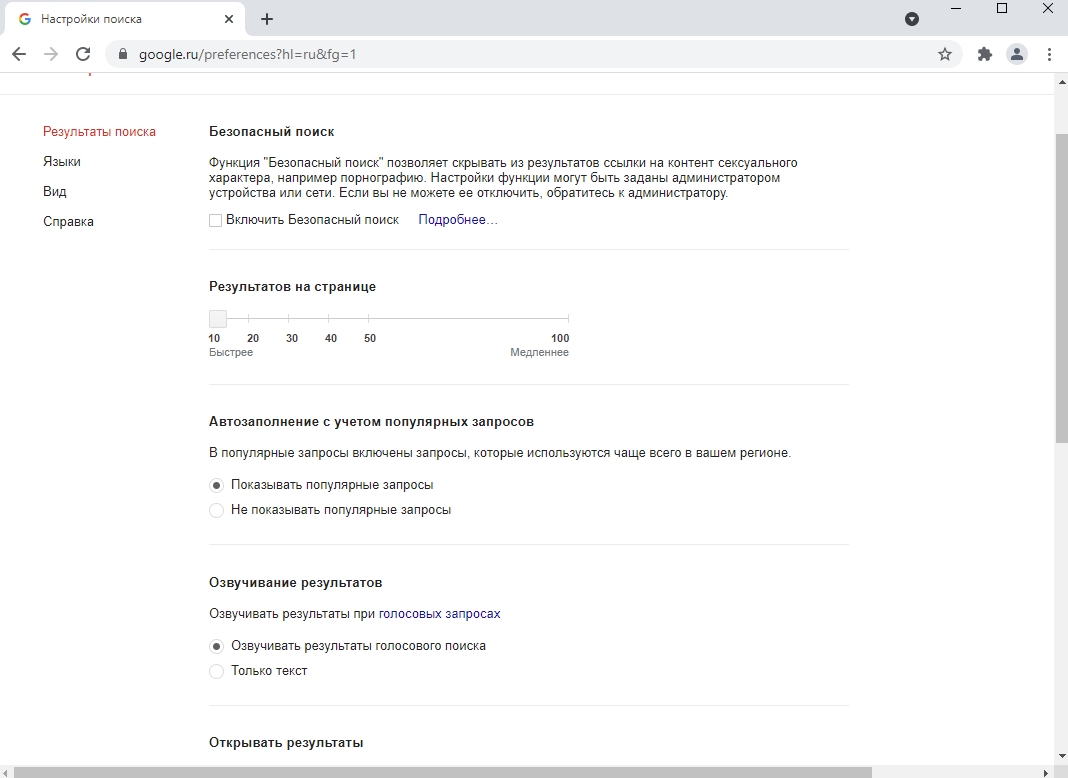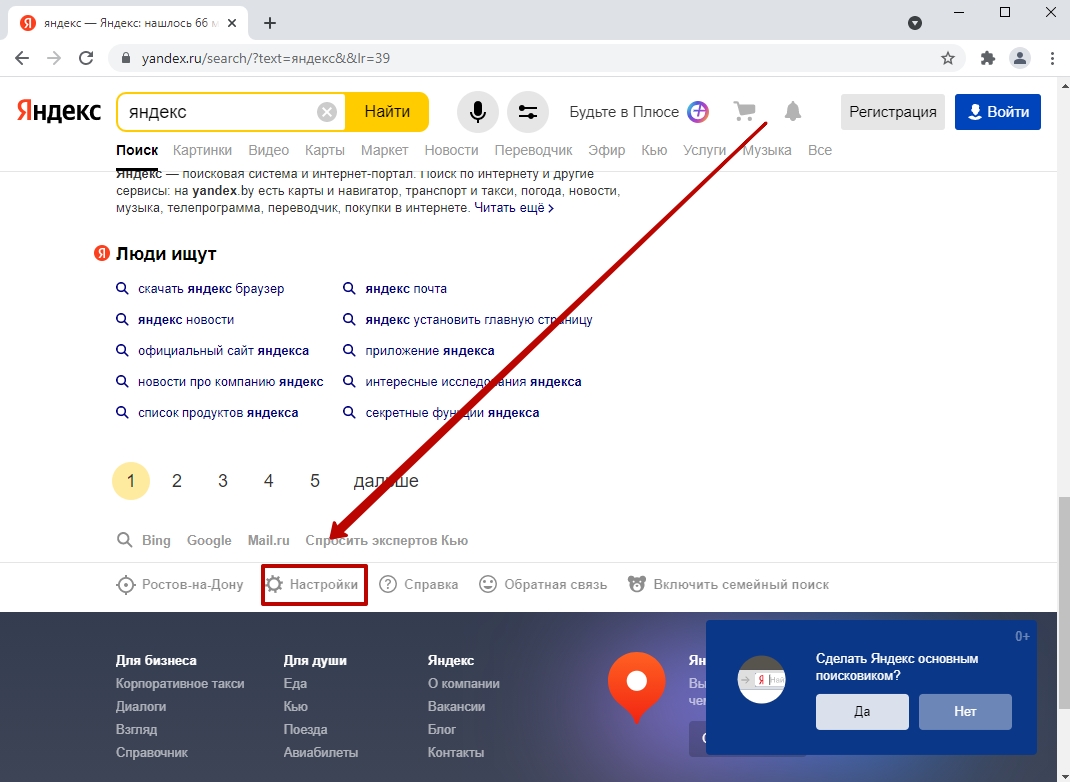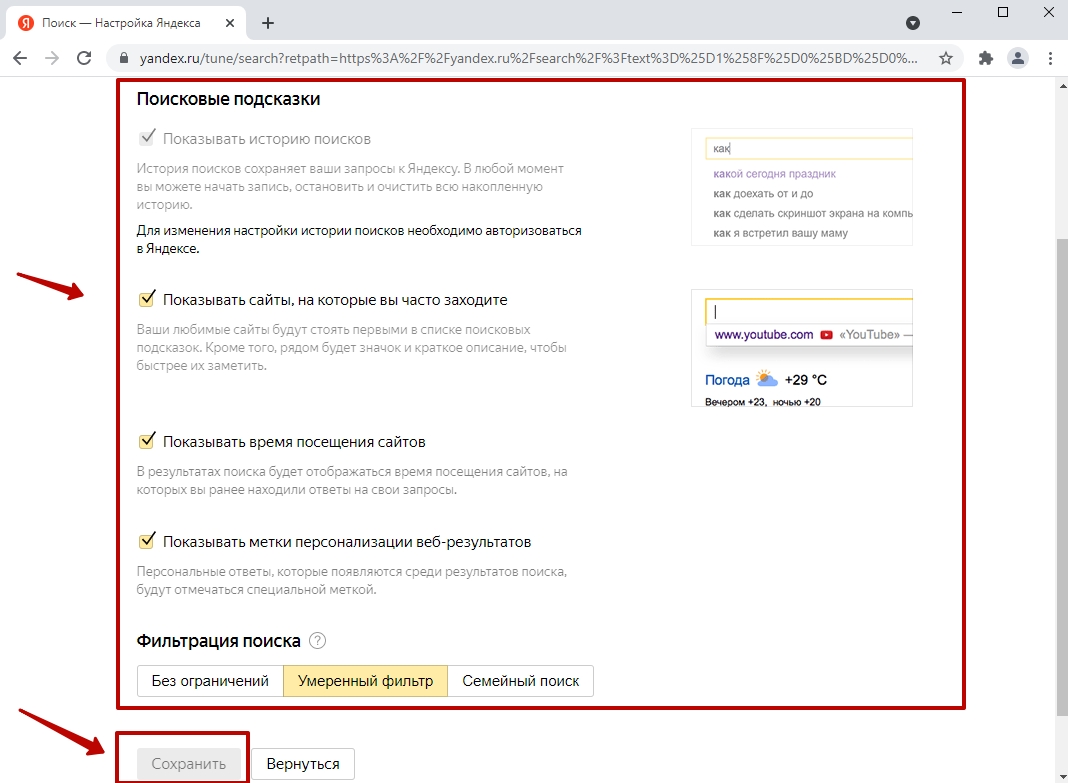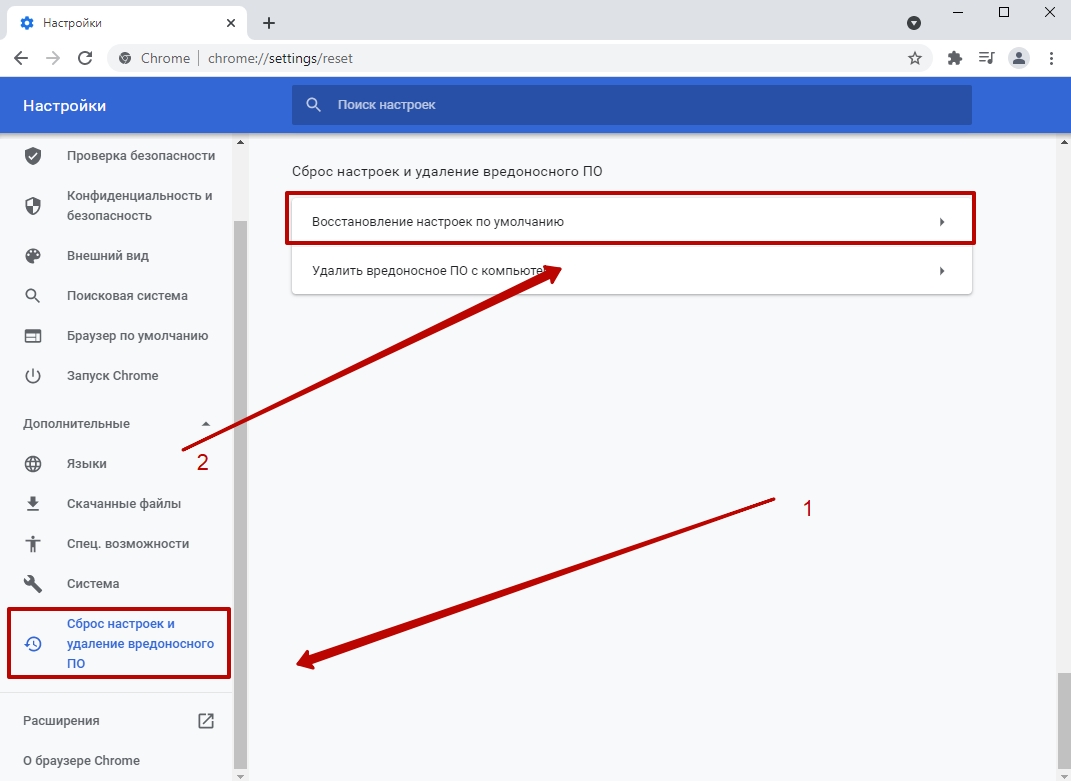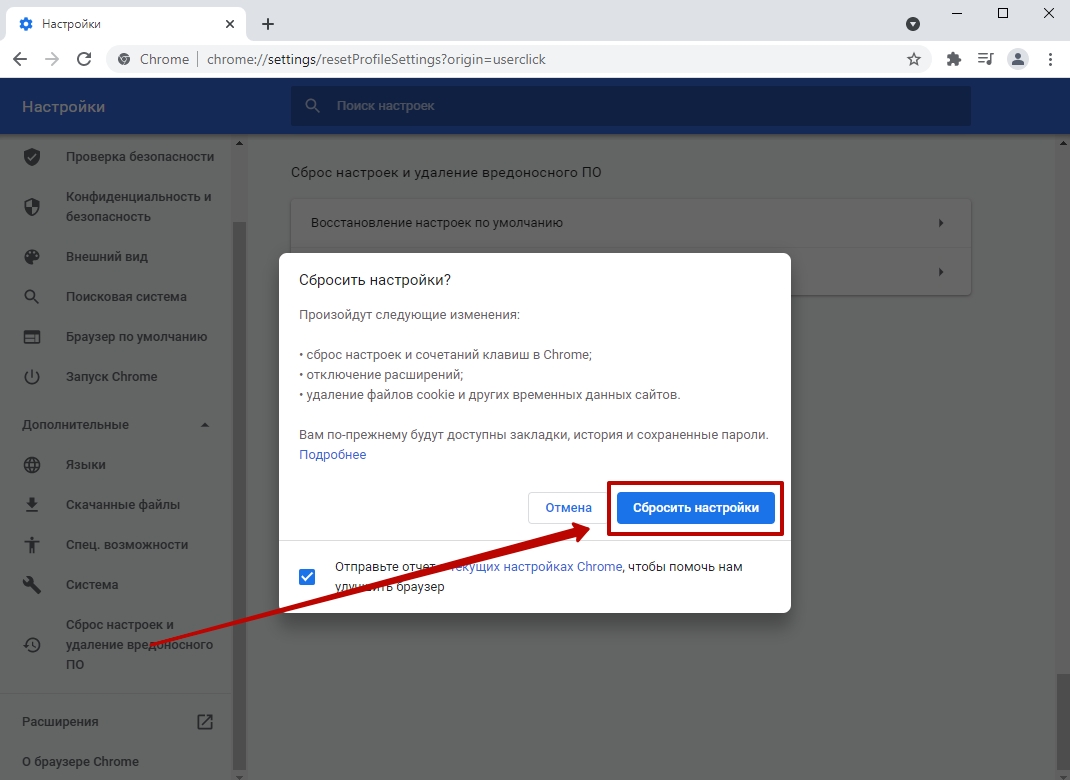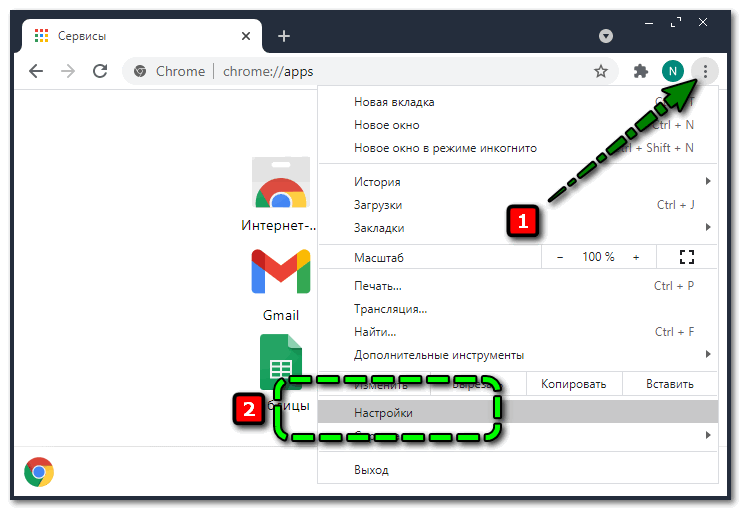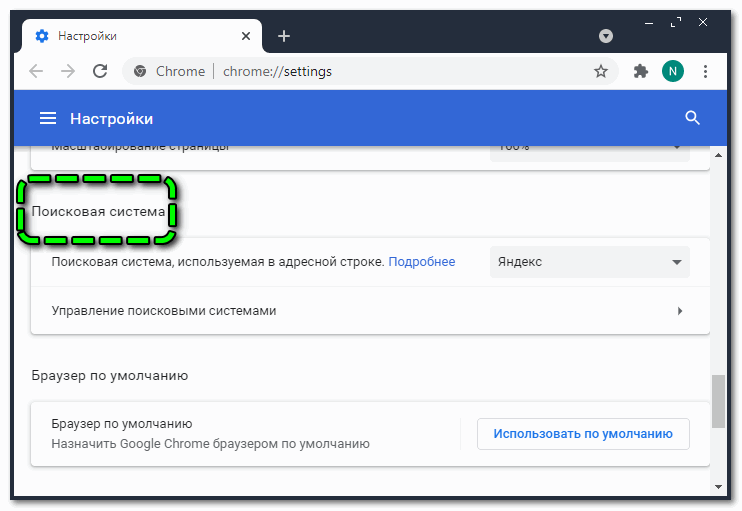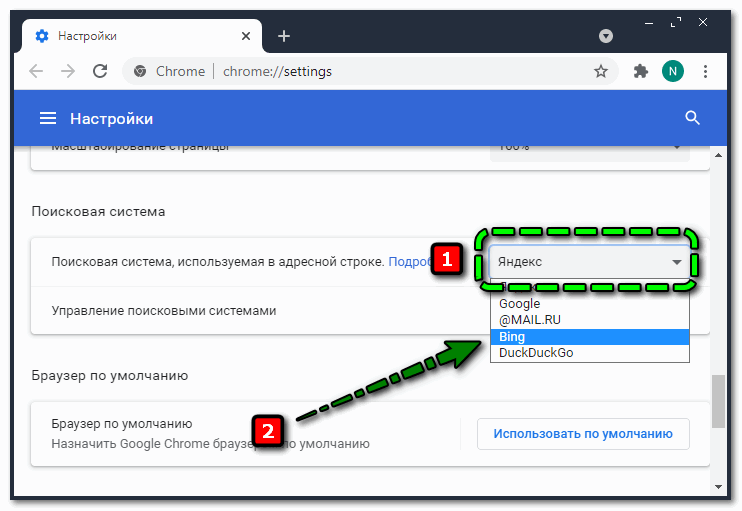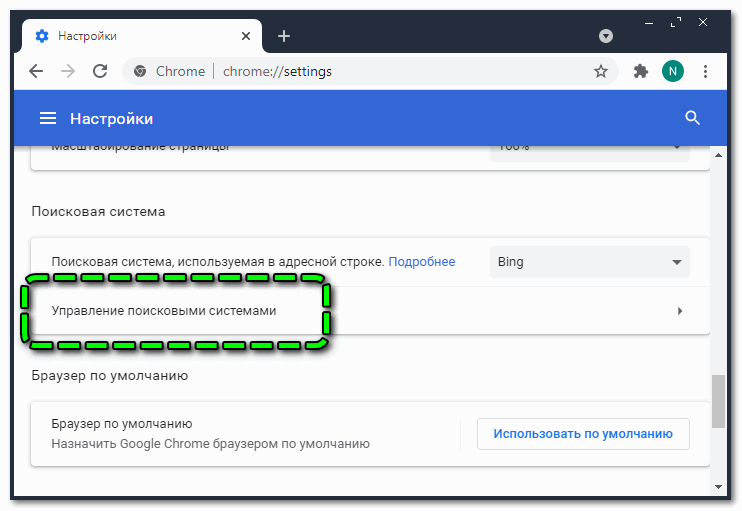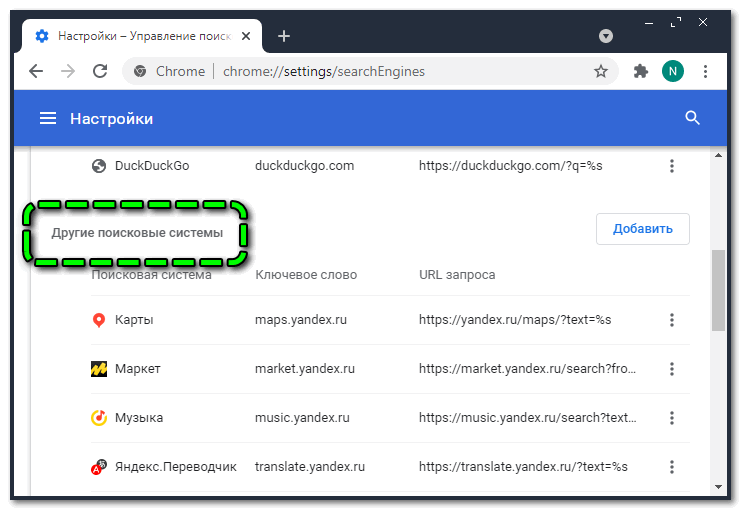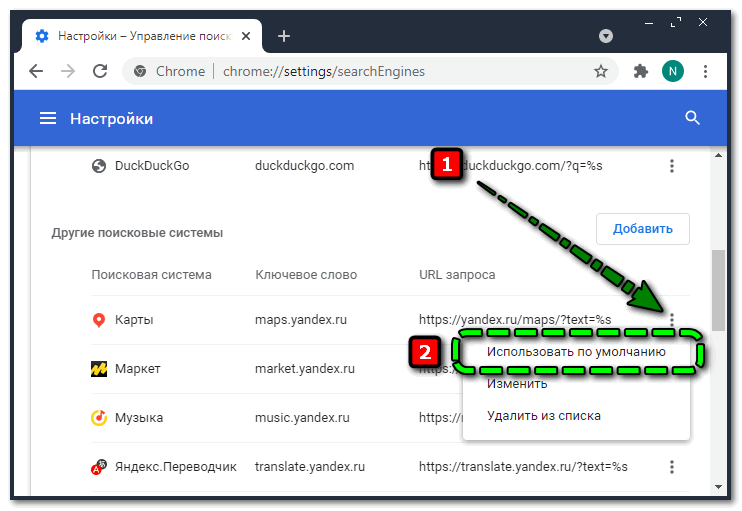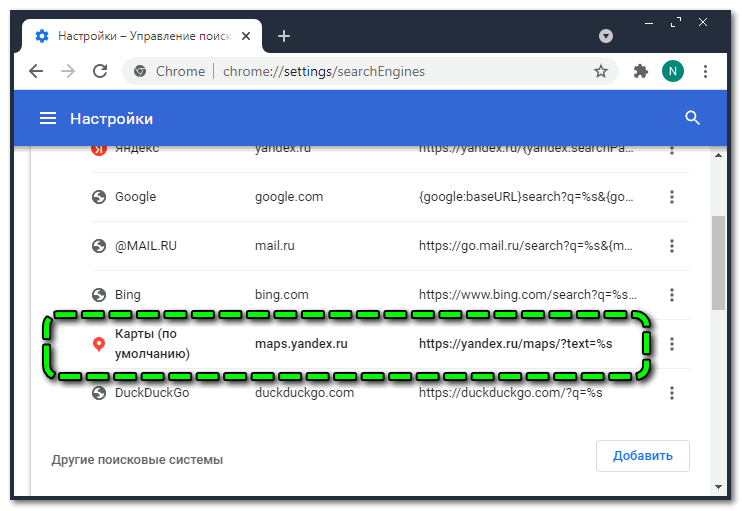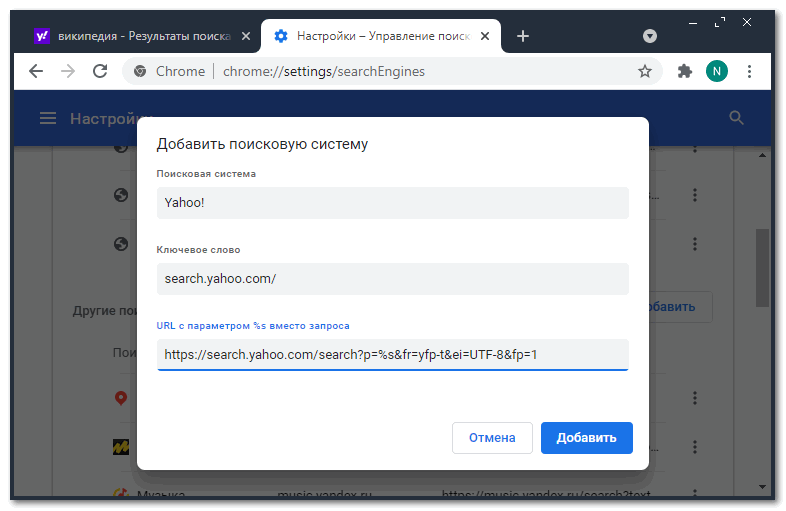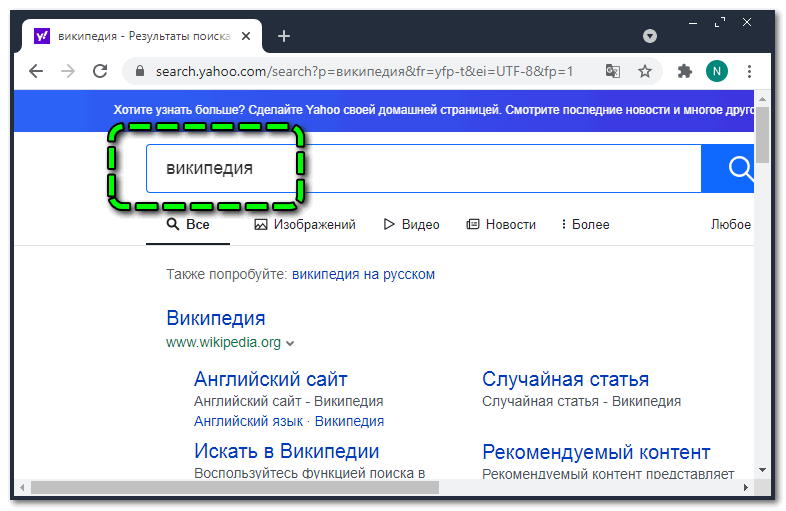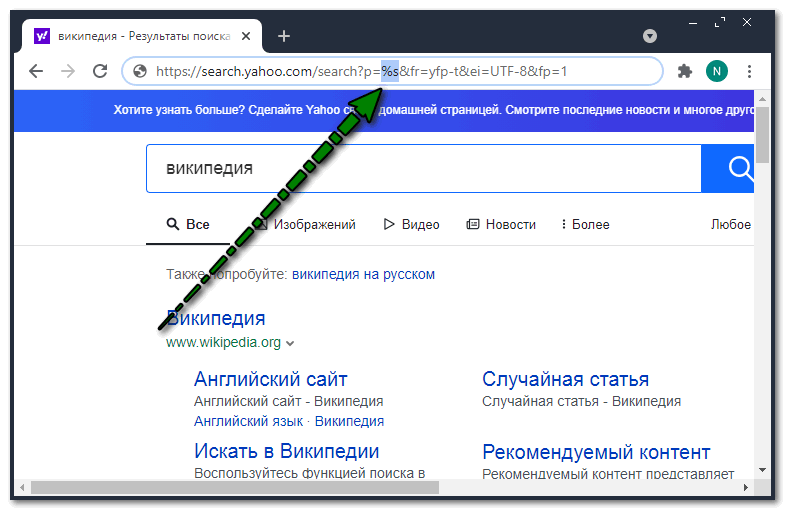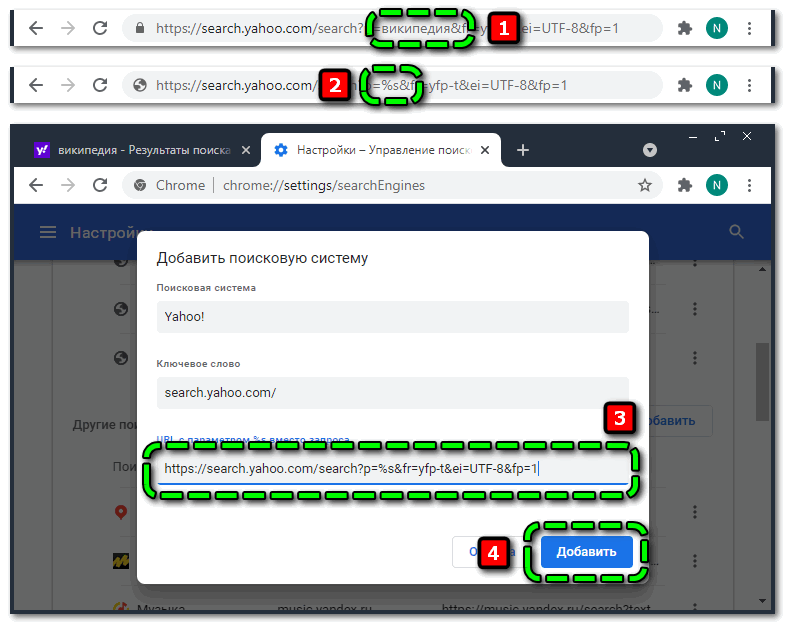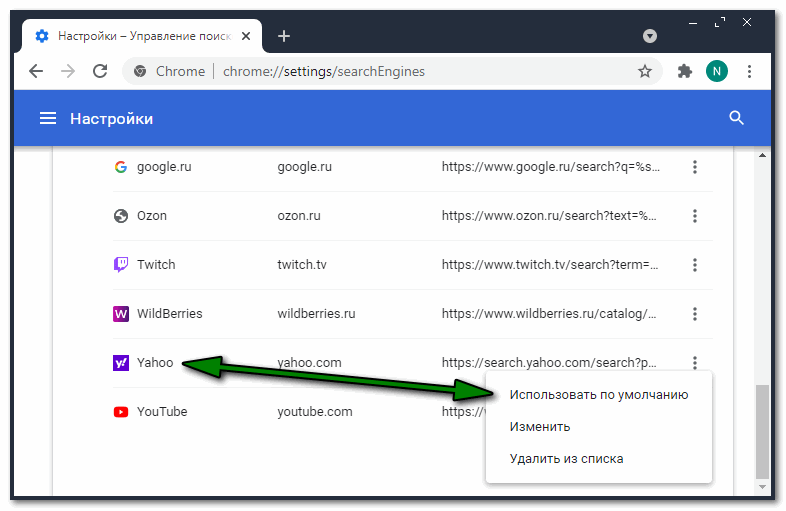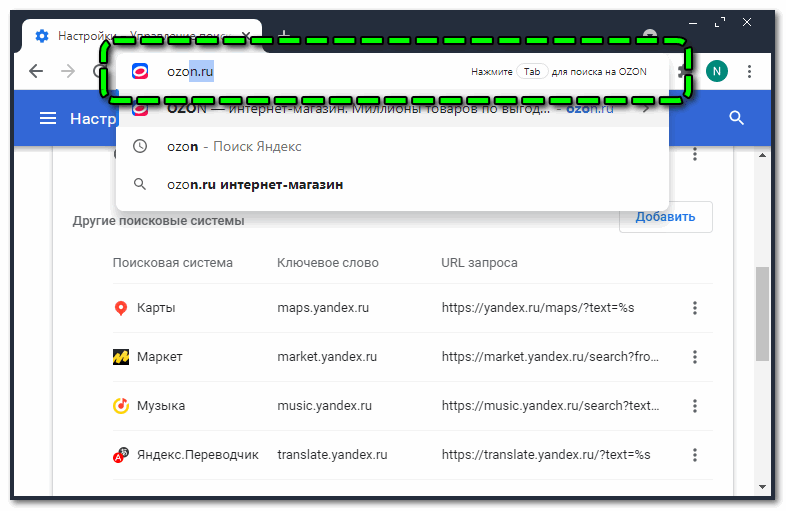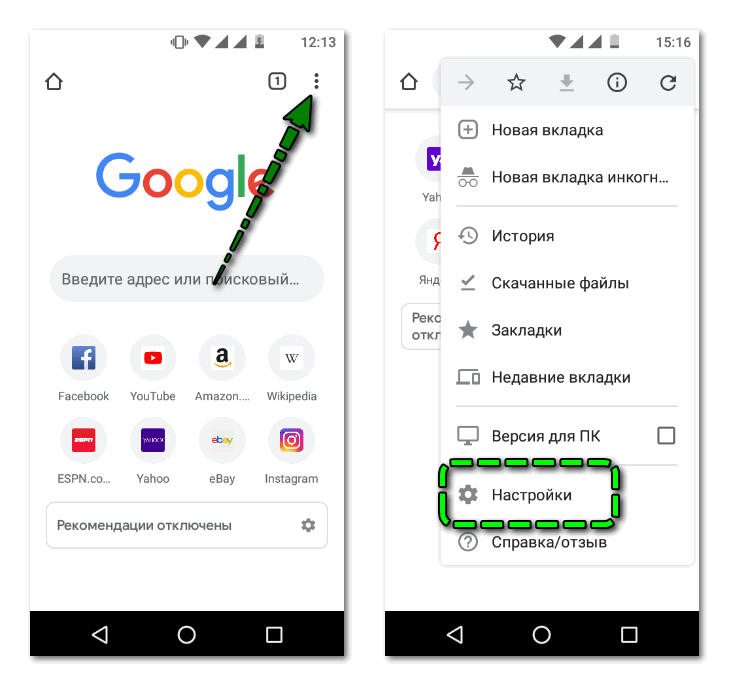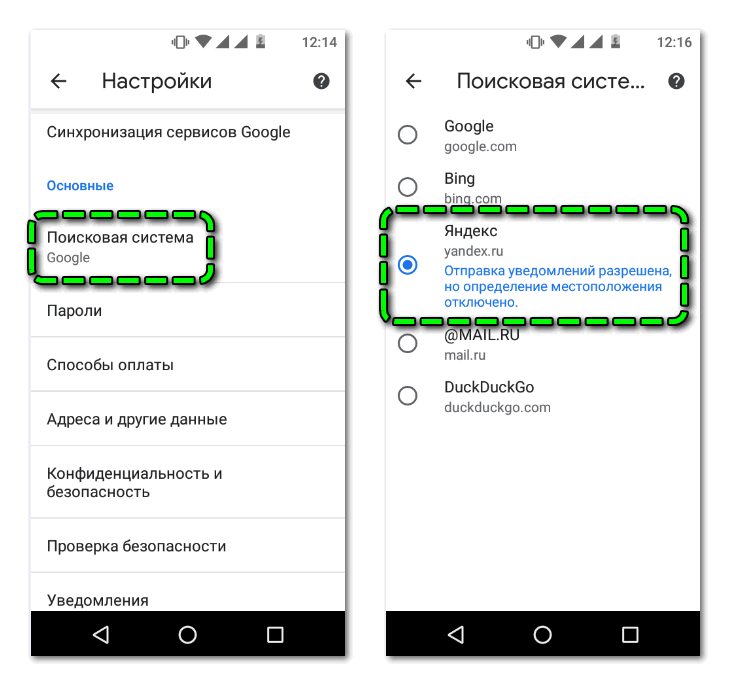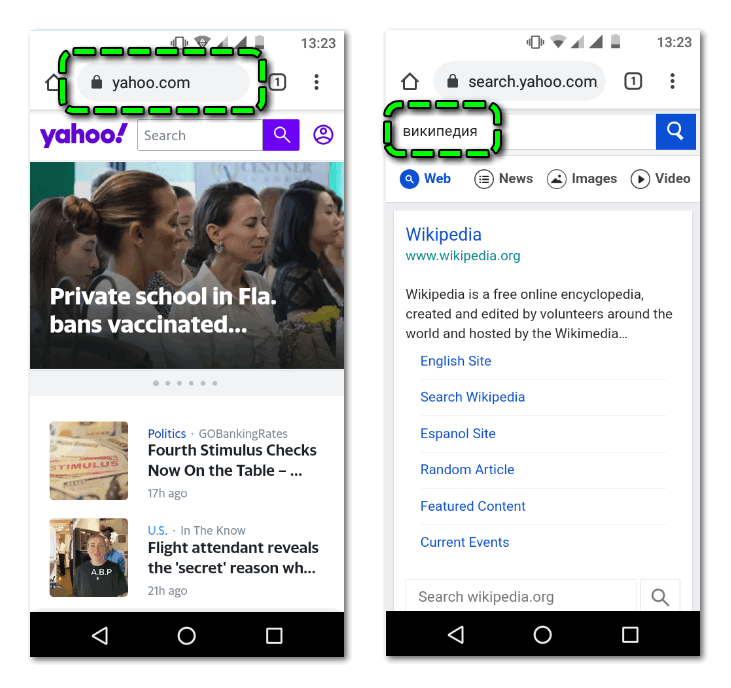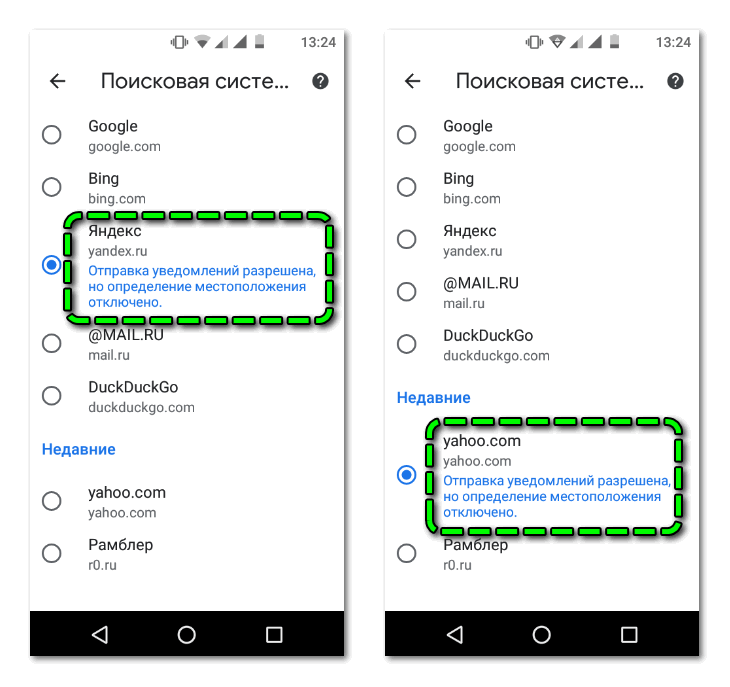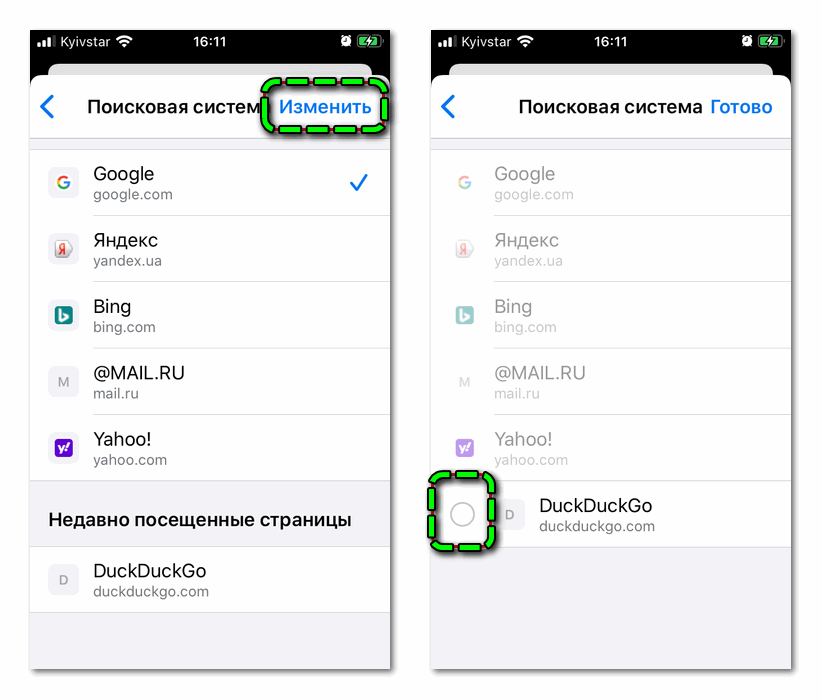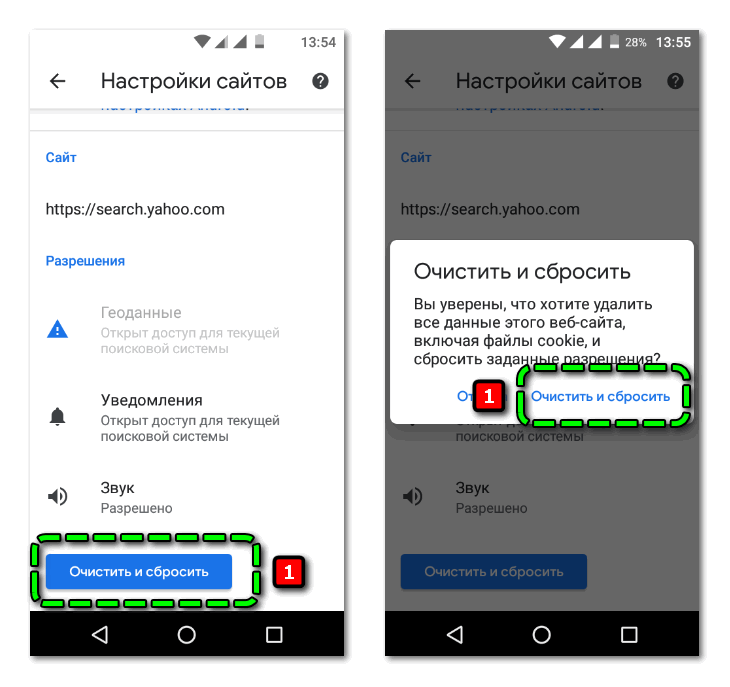- Способы поменять поисковик на главной странице Google Chrome
- Как изменить поиск по умолчанию на Яндекс или другой
- Как добавить поисковую систему или удалить существующую
- Открытие настроек через контекстное меню адресной строки
- Открытие нужного поисковика или нескольких через заданные страницы при старте браузера
- Закрепление вкладок с нужными сайтами (Mail, Google, Yandex)
- Настройка поиска на примере сайтов Гугл и Яндекса
- Интересное видео
- Как вернуть все обратно: сброс к заводским настройкам
- Как настроить поисковую систему в браузере Google Chrome
- Как настроить поисковую систему на компьютере
- Вариант 1: Изменение
- Вариант 2: Добавление
- Как настроить поисковую систему на смартфоне
- Вариант 1: Изменение
- Вариант 2: Добавление
- Вариант 3: Удаление
Способы поменять поисковик на главной странице Google Chrome
Желание пользователя изменить поисковик на главной странице браузера и в адресной строке связано с тем, что разные системы имеют свой уникальный дизайн и экосистему, к которым пользователь уже привык и «привязан», хотя и выдают примерно те же результаты.
Чтобы поменять поисковую систему в Гугл Хром, можно воспользоваться параметрами браузера, в том числе перейти на них через контекстное меню строки. В этой статье подробно рассмотрим, как открыть настройку браузера различными способами и изменить сервис поиска.
Как изменить поиск по умолчанию на Яндекс или другой
По умолчанию в браузере Google Chrome в качестве поисковика используется Google, что вполне логично. Однако в приложении можно изменить поиск, который будет открываться всегда. Откройте окно настроек, нажав кнопку с тремя точками, выбрав пункт «Настройки»:
В меню слева укажите пункт «Поисковая система»:
Внутри открывшегося окна нажмите стрелку в первой строке, измените текущий вариант на тот, который нужен.
Теперь знаете, как изменить систему, которая будет работать из адресной стройки. Чтобы изменить поиск по умолчанию, выберите пункт «Управление», он находится ниже.
Напротив нужной системы нажмите уже знакомую кнопку с тремя точками, затем кликните «Использовать по умолчанию»
Изменения применяться автоматически, поэтому можете закрыть окно и пользоваться браузером.
Как добавить поисковую систему или удалить существующую
Кроме смены также можно добавлять новые поисковики. Перейдите к окну управления описанным выше способом, и под списком выберите «Добавить».
Откроется форма с тремя пустыми полями. Рассмотрим их заполнение на примере сервиса Bing. В первом поле укажите адрес сайта – bing.com. Во второй строке напишите ключевое слово, посредством которого сможете быстро переходить к поиску через адресную строку. Удобнее всего указывать тот же адрес, что и в первой строке – bing.com. В третьем поле введите ссылку https://www.bing.com/search?q=%s. Сохраните параметры кнопкой «Добавить».
Аналогичным образом в Хроме можно добавить любые поисковики, поставить один из них по умолчанию.
Для удаления сервиса кликните напротив него кнопку с тремя точками, выберите «Удалить из списка».
Сразу после этого удаленный сервис перестанет быть доступным внутри Гугл Хром. При необходимости его можно вернуть описанным выше способом.
Открытие настроек через контекстное меню адресной строки
Есть быстрый способ всего за два клика перейти к нужному пункту параметров. Прямо в окне строки кликните правой кнопкой мыши, выберите «Управление».
Откроется страница, где можете сразу добавить поисковик, изменить текущий вариант или задать его по умолчанию.
Открытие нужного поисковика или нескольких через заданные страницы при старте браузера
При углубленной работе с информацией часто приходится искать ее через несколько поисковиков сразу. Приложение Хром позволяет задать открытие одного или нескольких сайтов сразу при запуске новой сессии. Перейдите к разделу «Поисковая система», который уже знаком. Внизу располагается раздел «Запуск Chrome». Поставьте точку возле «Заданные страницы», кликните «Добавить страницу».
Внутри пустого поля введите адрес поисковика, который хотите видеть при открытии Гугл Хром, после чего кликните «Добавить».
Аналогичным образом укажите все сайты, которые должны открываться автоматически при запуске браузера.
Закрепление вкладок с нужными сайтами (Mail, Google, Yandex)
Альтернативный вариант запуска двух и более поисковиков одновременно – закрепление вкладок с нужными сайтами. Сначала поочередно откройте все сервисы, которыми планируете пользоваться. Затем кликните на первой вкладке правой кнопкой мыши, выберите «Закрепить».
Сразу после этого вкладка свернется, «прилипнет» к левой части экрана. Каждый раз при открытии Гугл Хром закрепленные вкладки будут находиться слева. Аналогичным образом зафиксируйте остальные.
Настройка поиска на примере сайтов Гугл и Яндекса
Не спешите отказываться от сервиса Google Search в Хром, если считаете его неудобным. Сперва попробуйте отрегулировать. Внизу главного окна кликните «Настройки», перейдите по первой ссылке.
Там Вы увидите возможности конфигурирования количества результатов на странице, их озвучивание и автозаполнение с учетом популярных запросов. Здесь же можно настроить регион выдачи, что позволит увеличить точность демонстрации результатов. Не исключено, что после правильного конфигурирования пересмотрите свое отношение к поисковой системе от Хром.
Аналогично можно отрегулировать Яндекс. Пролистайте окно выдачи вниз, укажите пункт «Настройки».
Поставьте галочки напротив интересующих пунктов, кликните «Сохранить».
Обратите внимание на возможность включить фильтр по запросам. Если компьютером пользуются дети, рекомендуется активировать «Семейный поиск».
Интересное видео
Как вернуть все обратно: сброс к заводским настройкам
Если что-то сделали не так либо хотите вернуть все установки по умолчанию, внутри левого меню кликните «Сброс настроек и удаление вредоносного ПО», после чего выберите первый пункт.
Внимательно прочитайте информацию, выполните сброс.
Если хотите принять участие в развитии браузера Хром, также поставьте галочку напротив отправки отчета. Это необязательно, но может поспособствовать улучшению приложения.
Источник
Как настроить поисковую систему в браузере Google Chrome
Поисковик Гугл Хром можно менять по своему усмотрению – среди доступных вариантов выделяются такие, как Яндекс, Google, Bing и DuckDuckGo. Браузер позволяет свободно добавлять новые сервисы, удалять старые и менять настройки по умолчанию.
Как настроить поисковую систему на компьютере
Практически все параметры десктопной версии Google Chrome подлежат детальной настройке – поисковик не исключение. Изменять поисковую систему можно без установки дополнительных плагинов и использования сторонних инструментов.
Вариант 1: Изменение
В стандартный набор поисковиков, предлагаемых Хромом, входят 5 популярных вариантов. Если одно из этих решений подходит, остаётся лишь активировать его через настройки браузера.
- Раскрыть меню Google Chrome, перейти в «Настройки».
- Спуститься к разделу «Поисковая система».
- Раскрыть выпадающий список, выбрать подходящий поиск Хром.
Сохранять изменения не нужно – они применяются автоматически. Вкладку «Настройки» можно закрывать.
Обратите внимание на то, что при изменении средства поиска сменится и наполнение стартового экрана – например, при переключении на Bing добавляются визуальные закладки, лента новостей и область для перехода в учётную запись.
Вариант 2: Добавление
Если среди предложенных 5 вариантов подходящего не нашлось, можно добавить свой – такую возможность Хром тоже поддерживает.
Работаем по следующему алгоритму:
- Вновь переместиться к разделу «Поисковая система» через «Настройки», но в этот раз открыть пункт «Управление».
- Спуститься к блоку «Другие поисковые системы». В нём будут собраны поисковики, которые встроены в ранее посещённые сайты (внутренний поиск по ним).
- Раскрыть выпадающее меню напротив подходящего варианта, нажать на «Использовать по умолчанию» (здесь же можно его удалить из перечня или изменить параметры).
- Выбранное средство поиска будет автоматически перемещено в основной блок и применено в качестве используемого по умолчанию.
Если вместо стандартной системы выбрать сторонний сервис (в нашем случае Яндекс.Карты), то при введении запросов в адресную строку поиск будет вестись именно в этом сервисе.
Совсем необязательно выбирать систему из списка доступных – можно добавить её адрес вручную. Для этого нужно кликнуть по кнопке «Добавить» и прописать следующие параметры:
- название средства;
- ключевое слово – адрес сайта;
- URL с параметром %s вместо запроса.
С первым и вторым пунктом проблем не возникнет, а вот третий может вызвать вопросы. Рассказываем, как получить тот самый URL с %s вместо запроса:
- Открыть поисковую систему, которую нужно установить по умолчанию (возьмём Yahoo). Ввести любой запрос, запустить поиск.
- Кликнуть по поисковой строке, выделить запрос (в нашем случае слово «википедия»), заменить его на %s , скопировать результат.
- Вернуться в настройки в Google Chrome, вставить получившийся адрес в третью строку, сохранить изменения.
Можно поступить ещё проще – зайти на сайт необходимого поисковика, а затем вернуться в «Настройки» Хрома – сайт с заполненными параметрами автоматически добавится в раздел «Другие поисковые системы», откуда его можно сразу назначить по умолчанию.
Функция добавления различных средств поиска интересна тем, что можно подключать любые сайты – например OZON. При введении его названия в поисковую строку (допустим, в Яндекс), браузер автоматически предложит нажать на Tab и выполнить поиск в Chrome по сайту.
Потратив немного времени, можно настроить быстрый поиск по картам, любым магазинам, новостным сайтам и прочему.
Как настроить поисковую систему на смартфоне
В мобильной версии браузера Гугл Хром несколько урезан функционал, связанный с настройкой поисковиков. Однако изменить поиск Google Chrome и даже добавить несколько новых можно. Рассматривать настройку будем на примере Android – на iOS принцип тот же.
Вариант 1: Изменение
В мобильном браузере Хром также предусмотрено несколько встроенных вариантов поисковиков. Переключение между ними выполняется по следующей инструкции:
- Открыть меню Google Chrome через три точки в верхнем правом углу (в нижнем правом на iOS), перейти в раздел «Настройки».
- Зайти в блок «Основные», раскрыть пункт «Поисковая система», выбрать подходящий вариант (доступны те же, что и в десктопной версии).
Сохранять изменения и перезапускать браузер не нужно – изменения вступят в силу сразу после выхода из «Настроек».
Вариант 2: Добавление
В Google Chrome для смартфонов не реализована возможность гибкой настройки поисковых средств, как это сделано в версии для компьютеров. Тем не менее, добавить классические поисковики, которые не вошли в список предустановленных, всё же можно.
- Открыть поисковик Гугл Хром и зайти на сайт средства, которое нужно установить по умолчанию. Ввести любой запрос.
- Вернуться в «Настройки» Хром к «Поисковым системам» и в списке «Недавние» выбрать нужную.
Недавно посещённый поисковик может не сразу появиться в списке доступных – иногда приходится ждать.
Вариант 3: Удаление
В случае с iOS всё просто: в перечне поисковых систем нужно нажать на кнопку «Изменить», выделить ненужный сервис и тапнуть по «Удалить».
C Android сложнее – в версии Google Chrome для этой мобильной ОС удалять добавленные поисковики нельзя. Единственный доступный вариант – очистить и сбросить данные. Для этого нужно дважды нажать на лишний вариант, а затем воспользоваться кнопкой «Очистить и сбросить».
Google Chrome позволяет беспрепятственно экспериментировать с сервисами поиска – ненужные решения быстро удаляются, не оставляя никаких следов.
Источник